Backup e ripristino di WhatsApp | Guida 2019
WhatsApp Messenger è un messaggio ampiamente utilizzatopiattaforma. Le persone comunicano con WhatsApp per il loro compito essenziale ogni giorno. Pertanto, diventa importante mantenere intatte le chat e i file multimediali. Per questo, gli utenti hanno la funzione di backup e ripristino di WhatsApp. Non solo consente agli utenti di creare un backup, ma consente anche agli utenti di ripristinare il backup dei dati ogni volta che lo desiderano.
Quindi, in questo articolo, impareremo un po 'di piùsu come eseguire il backup di WhatsApp su dispositivi iOS e Android e inoltre eseguire il backup di WhatsApp sul computer. Inoltre, impareremo di più su come ripristinare il backup di WhatsApp.
- Parte 1: backup di WhatsApp
- Parte 2: Ripristino di WhatsApp
- Parte 3: Come eseguire il backup selettivo delle chat di WhatsApp su PC / Mac
Parte 1: backup di WhatsApp
Per i telefoni iPhone e Android, il metodo per eseguire il backup dei dati di WhatsApp è abbastanza diverso. Dovrai seguire un metodo particolare per eseguire il backup dei dati.
Come eseguire il backup di WhatsApp su iOS
Per eseguire il backup di WhatsApp su iPhone, devi prima attivare iCloud Drive per WhatsApp nelle impostazioni. Di conseguenza, verrà eseguito il backup automatico dei dati di WhatsApp. Seguire i passaggi seguenti:
Passaggio 1: vai all'app Impostazioni e seleziona l'opzione iCloud e scorri verso il basso per accedere a iCloud Drive e assicurati che sia acceso.
L'elenco delle app disponibili verrà elencato sullo schermo. Devi selezionare l'opzione WhatsApp e attivarla attivandola.

Passo 2: Ora avvia l'app WhatsApp e accedi alle Impostazioni. Fai clic sull'opzione Chat e vedrai l'opzione Backup chat. Fare clic sull'opzione e nella schermata successiva; vedrai l'opzione Backup Now. Ciò eseguirà immediatamente il backup dei dati dell'app e puoi anche attivare l'opzione Backup automatico.
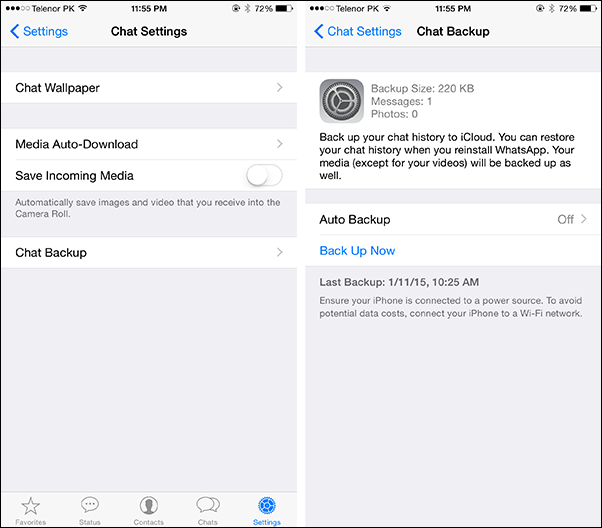
>> Altri metodi per eseguire il backup di WhatsApp su iOS.
Come eseguire il backup di WhatsApp su Android
L'archivio di backup predefinito per il dispositivo Android è Google Drive. Pertanto, non è necessario eseguire alcune azioni aggiuntive per attivare la funzione di backup. Seguire i passaggi seguenti:
Passaggio 1: avviare l'app e aprire le impostazioni. Nelle impostazioni, fai clic sull'opzione Chat e fai clic su Backup chat.
Passo 2: Quando fai clic sull'opzione Backup chat, tocca Account e inserisci i dettagli del tuo account Google. Quindi tocca l'opzione Backup su Drive e consenti a Google Drive di creare un backup dei dati quando vuoi.

Si consiglia di rimanere connessi al Wi-Fi per eseguire il backup dei dati del dispositivo insieme a WhatsApp. Avrai le immagini, i file musicali, i documenti e tutti gli altri dati che hai condiviso tramite WhatsApp.
>> Altri metodi per eseguire il backup di WhatsApp su Android.
Parte 2: Ripristino di WhatsApp
Poiché l'app di WhatsApp ha quasi la stessa interfacciaper tutti i dispositivi. Puoi facilmente ripristinare il backup di WhatsApp sul dispositivo che stai utilizzando con pochi semplici passaggi. Ma dovrai disinstallare e quindi reinstallare l'app sul tuo dispositivo. Seguire i passaggi indicati di seguito:
Passaggio 1: Inizia con la disinstallazione dell'app dal tuo dispositivo. Quindi apri il rispettivo app store del dispositivo e installa WhatsApp sul tuo dispositivo.
Passaggio 2: quando l'app è installata, toccare l'icona per avviarla. Registrati sull'app con lo stesso vecchio numero e verifica il tuo numero.
Passaggio 3: Quindi, durante la configurazione dell'app, fare clic sull'opzione Ripristina da backup e attendere il ripristino del backup.
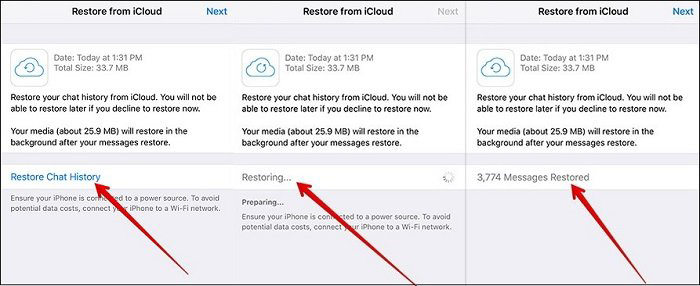
Con il file di backup, i dati saranno interamenteripristinato sul dispositivo. Un altro modo per ripristinare i dati di WhatsApp da iCloud è utilizzare UltData –iOS Data Recovery. Maggiori informazioni su come ripristinare le chat di WhatsApp da iCloud.
Parte 3: Come eseguire il backup selettivo delle chat di WhatsApp su PC / Mac
Mantenere il backup del dispositivo sul telefono èinteramente praticabile. Tuttavia, devi anche sapere come eseguire il backup di WhatsApp sul computer. Per questo, abbiamo lo strumento di backup iOS gratuito iCareFone che può essere utilizzato per il backup e il ripristino di WhatsApp. Questa app è in grado di creare un backup desktop di vari tipi di dati memorizzati su iPhone. La funzione di backup è completamente gratuita e hai anche la possibilità di eseguire un backup selettivo. Quindi, puoi eseguire facilmente il backup di WhatsaApp e di altri tipi di dati sul computer.
Seguire i passaggi seguenti per eseguire prima un backup e poi ripristinarlo quando lo si desidera.
Esegui il backup delle chat di WhatsApp su PC / Mac
Passaggio 1: dopo aver installato l'app sul dispositivo, eseguirla e connettere il dispositivo iOS al sistema. Una volta stabilita la connessione, passare alla scheda Backup e ripristino.

Passo 2: Tutti i dati di cui è possibile eseguire il backup utilizzando il software verranno visualizzati sullo schermo. È possibile selezionare i dati di cui si desidera eseguire il backup e quindi fare clic sull'opzione Backup nella parte inferiore dello schermo. Attendere qualche istante al termine del backup.

Ripristina WhatsApp dal backup
Passaggio 1: per ripristinare il file di backup, sarà necessario chiudere il software e riavviarlo. Passa nuovamente alla scheda Backup e ripristino e verranno elencati tutti i file di backup.

Passo 2: Selezionare qualsiasi file che si desidera conservare e tutti i dati di cui è stato eseguito il backup nel file verranno visualizzati sullo schermo. Puoi avere un'anteprima dei file e ripristinare i dati facendo clic sull'opzione Ripristina o Esporta.

Tutti i dati presenti nel backup verranno ripristinati in pochi istanti.
Conclusione
Spero che ora tu sappia quanto sia importanteeseguire il backup di WhatsApp su dispositivi iPhone e Android. Questo non solo proteggerà i tuoi dati, ma ti consentirà anche di accedere ai vecchi file multimediali. Oltre al metodo di backup integrato, puoi anche eseguire il backup delle chat di WhatsApp e di altri dati con iCareFone in un modo molto più flessibile.









